Hagaaji Codsiga Sharaxiyaha Qalabka (Aaladda USB Aan La Aqoon)
Haddii aad ku dhejiso qalabka USB dibadda (USB)Windows 10 oo aad hesho fariin qalad ah oo leh " USB lama aqoonsan. Codsiga Sharaxaadda Aaladda(Device Descriptor Request) wuu guuldarraystay” markaas waxaad joogtaa meesha saxda ah maanta waxaan arki doonaa sida(How) loo saxo qaladkan. Arrinka ugu weyn ayaa ah inaadan awoodin inaad gasho aaladda USB-ga(USB) fariintan khaldan awgeed. Haddii aad gujiso ogeysiiska khaladka ah ama aad gasho maamulaha aaladda ka dib midigta ku dhufo aaladda cilladaysan oo dooro Properties waxaad arki doontaa farriinta qaladka “ Aaladda USB ee ugu dambeysay ee aad ku xirtay kumbuyuutarkan ayaa cilladaysan, Windows - na ma aqoonsanayo. "
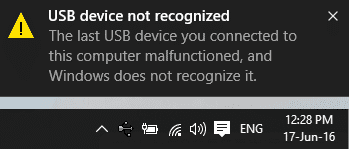
Hal shay oo kale ayaa halkan lagu xuso in aaladda ciladowday lagu calaamadin doono sida " Aaladda USB-ga aan la aqoon(Unknown USB Device) ( Codsiga Sharaxiyaha Aaladda(Device Descriptor Request) Failed)" oo leh saddex xagal jaale ah kaas oo xaqiijin doona in qalabkaagu aanu si sax ah u shaqeynin ama USB aan loo aqoonsanin sida loogu calaamadiyay Aaladda USB aan la aqoon(Unknown USB Device) . Markaa annagoon wax wakhti lumin aan aragno Sida loo hagaajiyo Aaladda USB-ga ee aan la aqoon ( Codsiga (Device Descriptor Request)Sharaxiyaha Aaladda(Fix Unkown USB Device) ) iyadoo la kaashanayo casharrada hoos ku taxan.
Waa maxay Codsiga tilmaame (Device)Qalad(Error) fashilmay ?
Sharaxeeyaha aaladda USB ayaa mas'uul ka ah kaydinta macluumaadka la xiriira aaladaha kala duwan ee USB iyo aqoonsiga aaladaha USB mustaqbalka marka lagu xiro nidaamka. Haddii USB-ga(USB) aan la aqoonsanin, markaa sharraxaadaha qalabka USB si fiican uma shaqeynayo Windows 10 markaa waxaad la kulmi doontaa qaladka Codsiga Tilmaamaha Qalabka . (Device Descriptor Request)Iyada oo ku xidhan qaabaynta nidaamkaaga, waxa laga yaabaa inaad la kulanto mid ka mid ah fariimaha khaldan ee soo socda:
USB device not recognized. The last USB device you connected to this computer malfunctioned, and Windows does not recognized. One of the USB devices attached to this computer has malfunctioned, and Windows does not recognize it. Try reconnecting the device. If Windows still does not recognize it, your device may not be working properly. Unknown USB device (device descriptor request failed) code 43 USB\DEVICE_DESCRIPTOR_FAILURE

Sababaha Codsiga Sharaxiyaha Qalabka(Device Descriptor Request) Cilad Fashilmay
- Dareewalada aaladaha USB-ga(USB) oo duugoobay, kharribmay ama aan ku socon karin
- Fayras(Virus) ama malware ayaa nidaamkaaga kharribay.
- Dekadda USB(USB) waa cilad ama uma shaqeyneyso si sax ah
- BIOS lama cusboonaysiin taasoo keeni karta arrintan
- Qalabka USB waxaa laga yaabaa inuu dhaawac gaaro
- Daaqadaha ma heli karaan sharraxaadda qalabka USB-ga(USB) ee laga yaabo inaad isticmaalayso
Hagaaji Codsiga(Fix Device Descriptor Request) Sharaxeeyaha Qalabka ( Aaladda USB Aan La Aqoon(Unkown USB Device) )
Hubi inaad abuurto barta soo celinta(create a restore point) haddii ay wax qaldamaan.
Habka 1: Beddel USB Selective Suspend Settings
1. Midig ku dhufo astaanta batteriga ee ku taal Taskbar(battery icon on Taskbar) oo dooro Power Options.

2. Ku xigta Qorshahaaga Korontada ee(Power Plan) hadda firfircoon , dhagsii Beddel goobaha qorshaha.(Change plan settings.)

3. Hadda guji Beddel goobaha korantada ee horumarsan.(Change advanced power settings.)

4. Soo hel goobaha USB-ga(USB settings) kadibna dhagsii Plus (+) icon si aad u balaariso.
5. Mar labaad balaadhi USB-ga xulashada suspend settings(USB selective suspend settings) oo hubi inaad doorato Disabled ee labadaba "Batteri On Battery" iyo "Plugged in".

6. ClickApply oo ay ku xigto OK oo dib( Rebooted) u soo celi kombuyuutarkaaga si aad u badbaadiso isbeddellada.
Habka 2: Isticmaal qalabka(Hardware) iyo cilladaha qalabka(Devices)
1. Riix Windows key + R ka dibna ku qor Control oo ku dhufo enter si aad u furto Control Panel .

2. Hadda gudaha sanduuqa Control Control Panel nooca (Control Panel Search)cilad(troubleshooter) -doonka oo dooro Xallinta.(Troubleshooting.)

4. Markaas ka dib, guji Configure a qalab (Configure a device link ) hoos Hardware iyo Sound(Hardware and Sound) oo raac tilmaamaha shaashadda.

5. Haddii dhibka la helo, dhagsii Codso hagaajintan.(Apply this fix.)
Eeg haddii aad awood u leedahay inaad hagaajiso Codsiga Sharaxiyaha Aaladda (Aaladda USB aan la aqoon)(Fix Device Descriptor Request Failed (Unkown USB Device)) , haddii kale sii wad.
Habka 3: Uninstall Unknown USB Drivers
1. Riix Windows key + R ka dibna ku qor devmgmt.msc oo ku dhufo gal si aad u furto Maamulaha Qalabka.(Device Manager.)

2. Maamulaha aaladaha wuxuu balaadhiyaa kontaroolayaasha Taxanaha Baska ee Caalamiga ah.(Universal Serial Bus controllers.)

4. Ku xidh qalabkaaga, kaas oo aan la aqoonsanayn Windows .
5. Waxaad arki doontaa Aalad USB ah oo aan la aqoon (Codsiga Sharaxiyaha Qalabku Fashilmay)( Unknown USB device (Device Descriptor Request Failed)) oo leh calaamad jaalle ah oo hoos timaada kontaroolayaasha Serial Bus ee Caalamiga ah.(Universal Serial Bus controllers.)
6. Hadda ku dhufo midigta oo dooro Uninstall.
Fiiro gaar ah:(Note:) Ku samee tan dhammaan aaladaha hoos yimaada kontaroolayaasha Serial Bus ee Universal (Universal Serial Bus controllers ) kuwaas oo leh calaamad jaalle ah.

7. Dib u bilow kombayutarkaga,(Restart your PC,) darawaladana si toos ah ayaa loo rakibi doonaa.
Habka 4: Dami Bilawga Degdega ah
1. Riix Windows Key + R kadibna ku qor control oo ku dhufo Enter si aad u furto Control Panel.

2. Guji Hardware and Sound ka dibna ku dhufo Power Options .
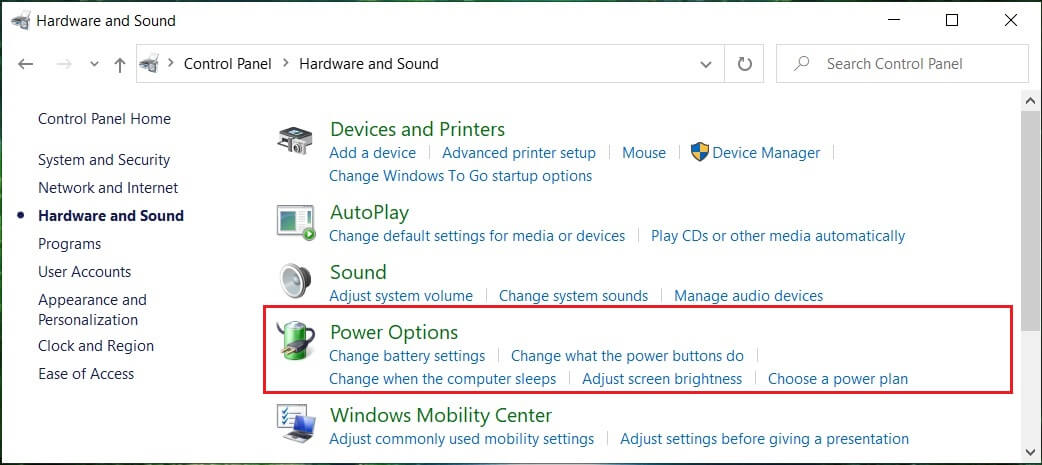
3. Dabadeed, shayga bidix ee daaqadda ka dooro "Dooro waxa ay badhamada korontadu sameeyaan."( “Choose what the power buttons do.”)

4. Hadda guji "Bdel goobaha aan hadda la heli karin."(“Change settings that are currently unavailable.”)

5. Calan ka saar " Daar degdega ah(Turn on fast startup) "oo dhagsii Save isbedelada.

6. Dib u kici kombayutarkaga si aad u badbaadiso isbedelada oo arag hadii aad awoodo inaad hagaajiso Codsiga Tilmaamaha Aaladaha (Unkown USB Device).(Fix Device Descriptor Request Failed (Unkown USB Device).)
Habka 5: Cusbooneysii Hubka Guud ee USB
1. Riix Windows key + R ka dibna ku qor devmgmt.msc oo geli si aad u furto maamulaha aaladaha.

2. Kordhi kontaroolayaasha Basaska Taxanaha ah ee Caalamiga ah.(Universal Serial Bus controllers.)
3. Midig ku dhufo Hubka Guud ee USB(Generic USB Hub) oo dooro "Dareewalka Cusbooneysii."(“Update Driver.”)

4. Hadda, dooro Kumbuyuutarkayga ka baadh software darawalka.(Browse my computer for driver software.)

5. Guji. Aan ka soo xusho liiska darawalada kombayuutarkayga.(Let me pick from a list of drivers on my computer.)

6. Ka dooro Hubka Guud ee USB(Generic USB Hub) liiska wadayaasha oo guji Next.

7. Sug (Wait)daaqadaha(Windows) si uu u dhameeyo rakibaadda, dabadeed dhagsii Close.
8. Hubi inaad raacdo tillaabooyinka 4 ilaa 8 ee dhammaan " Generis USB Hub " ee ku hoos jira kontaroolayaasha Serial Bus Universal .(Universal Serial Bus)
9. Haddii dhibka weli la xalliyo, raac tillaabooyinka kor ku xusan dhammaan aaladaha ku hoos taxan kontaroolayaasha Serial Bus Universal.(Universal Serial Bus controllers.)

Habkani waxa laga yaabaa inuu awood u yeesho inuu hagaajiyo Codsiga (Fix Device Descriptor Request)Sharaxiyaha Aaladda(Unkown USB Device) ( Aaladda USB aan la aqoon ), haddii kale sii wad.
Habka 6: Ka saar Qalabka Korontada(Remove Power Supply) si aad u hagaajiso Aaladda USB(Fix USB Device) Aan La Aqoonsan
Haddii sabab qaar ka mid ah laptop-kaagu uu ku guuldareysto inuu keeno koronto Dekadaha USB(USB Ports) , markaas waxaa suurtogal ah in Dekadaha USB-ga(USB Ports) aysan shaqeynin gabi ahaanba. Si aad u xalliso arrinta korontadda laptop-ka, waxaad u baahan tahay inaad gebi ahaanba xirto nidaamkaaga. Ka dib ka saar fiilada korontada ka dibna ka saar batariga laptop-kaaga. Hadda batoonka korontada ku hay 15-20 ilbiriqsi ka dibna marlabaad geli baytariga laakiin ha isku xidhin qalabka korontada. Daar nidaamkaaga oo hubi haddii aad awoodid inaad hagaajiso Codsiga Sharaxiyaha Aaladda (Aaladda USB Aan La Aqoon).(Fix Device Descriptor Request Failed (Unkown USB Device).)

Habka 7: Cusbooneysii BIOS nuqulkii ugu dambeeyay
Samaynta cusboonaysiinta BIOS waa hawl muhiim ah, iyo haddii ay wax qaldamaan waxay si weyn u dhaawaci kartaa nidaamkaaga; sidaas darteed, waxaa lagula talinayaa kormeer khabiir.
1. Talaabada ugu horeysa waa in la aqoonsado nooca BIOS -kaaga , tabo Windows Key + R ka dibna ku qor " msinfo32 " (aan lahayn xigasho) oo ku dhufo enter si aad u furto macluumaadka nidaamka(System Information) .

2. Marka uu furmo suuqa macluumaadka System- ka, hel ( System Information)BIOS Version/Date ka dibna qor soo saaraha iyo nooca BIOS .

3. Marka xigta, aad website-ka soo saaraha, tusaale ahaan xaaladdeyda waa Dell , markaa waxaan aadi doonaa degel website(Dell website) ka dibna geli lambarkayga kumbuyuutarka ama guji ikhtiyaarka auto-detect.
4. Hadda, liiska darawallada ee la muujiyay, waxaan gujin doonaa BIOS oo soo dejin doonaa cusbooneysiinta lagu taliyey.
Fiiro gaar ah:(Note:) Ha damin kombayutarkaada hana ka bixin ishaada korontada intaad cusboonaysiinayso BIOS -ka ama waxa laga yaabaa inaad dhaawacdo kombayutarkaga. Inta lagu jiro cusboonaysiinta, kumbuyuutarkaagu dib ayuu u bilaabi doonaa, oo waxaad si kooban u arki doontaa shaashad madow.
5. Marka faylka la soo dejiyo, kaliya laba jeer guji faylka .exe si aad u socodsiiso.
6. Haddii aad si sax ah u raacday dhammaan tillaabooyinka kore, waxa laga yaabaa in aad si guul leh u cusboonaysiiso BIOS -kaaga noocii ugu dambeeyay.
lagu taliyay:(Recommended:)
- 7 siyood oo loo hagaajiyo habka halista ah ayaa ku dhintay Windows 10(7 Ways to Fix Critical Process Died in Windows 10)
- Ka saar Gelitaanka galitaanka Menu-ka macnaha guud ee Windows 10(Remove Give access to from the Context Menu in Windows 10)
- Hagaaji Codsiga wuxuu awoodi waayay inuu si sax ah u bilaabo (0xc000007b)
Taasi waa waxa aad si guul leh u hagaajisay Codsiga Sharaxiyaha Aaladda (Aaladda USB Aan la aqoonsan)(Fix Device Descriptor Request Failed (Unkown USB Device)) laakiin haddii aad wali wax su'aalo ah ka qabto casharkan xor u ah inaad ku waydiiso qaybta faallooyinka.
Related posts
Ku Hagaaji Aaladda USB Aan La Aqoon Windows 10 (Codsiga Sharaxiyaha Qalabka waa uu Fashilmay)
Hagaaji Fashilka Aaladda USB ee Windows 10
Hagaaji Aaladda Isku-dhafka ah ee USB si sax ah uguma shaqeyn karto USB 3.0
Hagaaji Rakibaadda Dareewalka Qalabka MTP USB wuu fashilmay
Hagaaji Aaladda USB Aan La Aqoon, Codsiga Sharaxeeyaha Khaladka ku fashilmay Windows
Hagaaji Desktop-ka Waxa loola jeedaa Meel Aan La Helin
Khaladaadka Code 16: Codsigan waxaa xannibay Xeerarka Amniga
[FIXED] USB Drive-ka oo aan muujinayn faylal iyo galal
Hagaaji Koodhka Cilada Cusboonaysiinta Windows 0x80072efe
6 siyaabood oo lagu xaliyo dhibaatada ka saarista USB-ga kaydinta tirada badan
Hagaaji USB Code Error Code 39
Hagaaji USB wuxuu sii wadaa goynta iyo dib u xidhida
Hagaaji Aaladda Aan Qaladka U Guurin Windows 10
Sida loo hagaajiyo Khaladka Codsiga 5:0000065434
Hagaaji Aaladaha Sawirka ee ka Maqan Maareeyaha Qalabka
Hagaaji Aaladda ku dheggan nidaamka ma shaqaynayso
10 siyaabood oo loo hagaajiyo "Aalladda USB aan la garanayn (Codsiga Sharaxiyaha Qalabka waa lagu guuldareystay)"
Hagaaji Isticmaalka Sare ee CPU ee Adeeg bixiyaha: Nidaamka Maxalliga ah
Hagaaji Aaladda USB ee aan la aqoonsanayn Koodhka 43
Hagaaji Magaca Aaladda Maxalliga ah ayaa durba ku dhex jira Cilad Isticmaalka Windows
